
Windows 10 inkluderar möjligheten att strömma dina Xbox One-spel till Xbox-appen på din dator. Det är en ganska cool funktion som vi kommer att prata mer om idag.
Om du äger en Xbox One kanske du inte inser att du kan strömma dina spel till din Windows 10-dator utan ytterligare programvara eller hårdvara. Allt du behöver är din spelkonsol och din stationära eller bärbara dator. Xbox-appen borde redan vara installerad, så streaming bör ta bara några korta minuter för att få den igång.
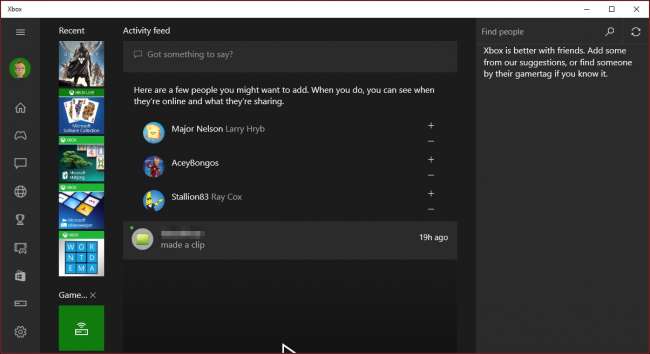
Längs den vänstra kanten, nära botten, finns en "Anslut" -knapp. Om du klickar på det kan du ansluta till din Xbox One. I det här fallet kan vi slå på det.
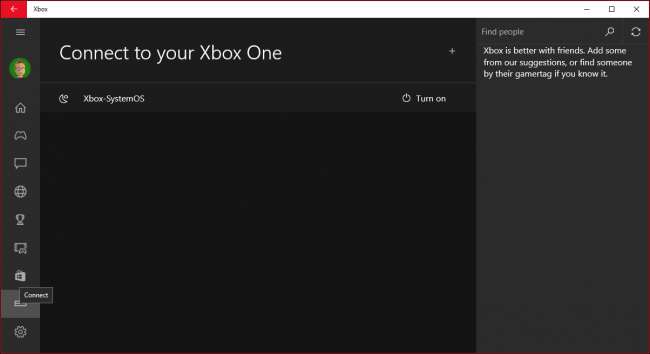
Men även om vi är anslutna måste vi fortfarande logga in på konsolen innan vi faktiskt kan använda den på vår dator.
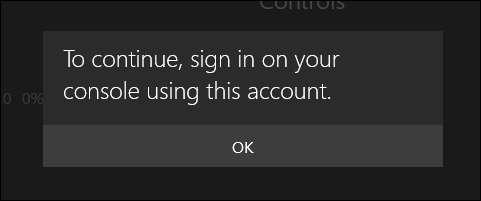
När du är ansluten kan du komma åt en mängd olika alternativ. Ta en minut att granska dem på din fritid. Vi är dock mest bekymrade över de streamingalternativ som du ser högst upp.
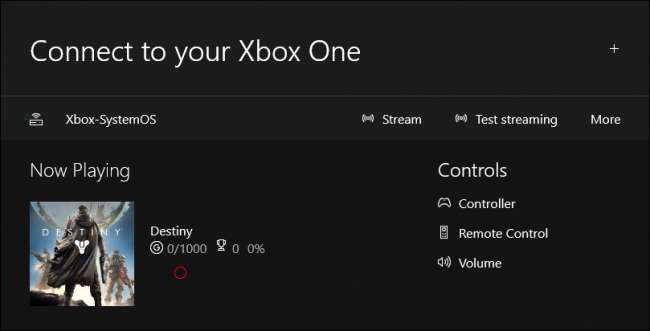
Om du har anslutit din TV till din Xbox One kan du använda din dator som fjärrkontroll.
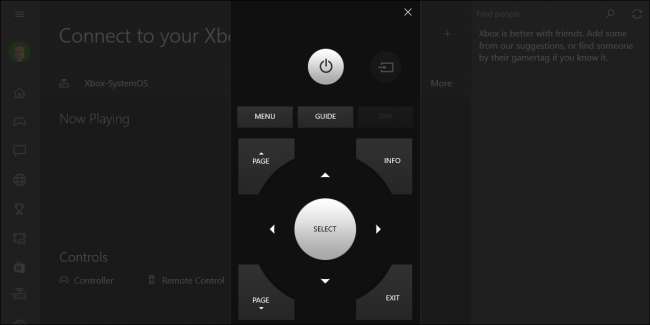
Det finns också ett alternativ genom vilket du kan använda en skärmkontroll. Uppenbarligen kommer detta inte att vara till stor nytta för spel, men du kan åtminstone navigera i menyer med det.
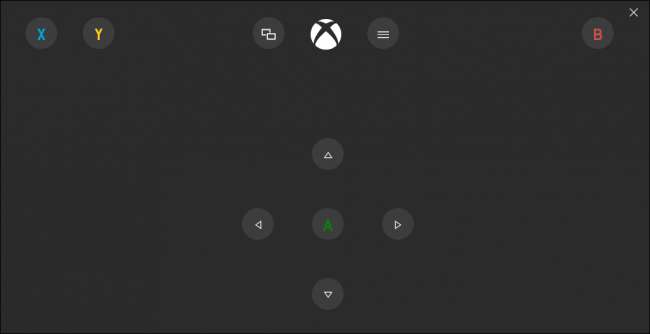
Slutligen, under "Mer" -menyn hittar du alternativ för att koppla bort, stänga av konsolen och glömma den.
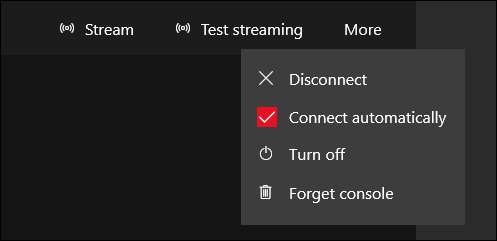
Vi rekommenderar att du testar streaming först. Systemet bestämmer de optimala egenskaperna för ditt system och nätverk. Det är bäst om du ansluter både din PC och Xbox One till din router via en Ethernet-kabel.
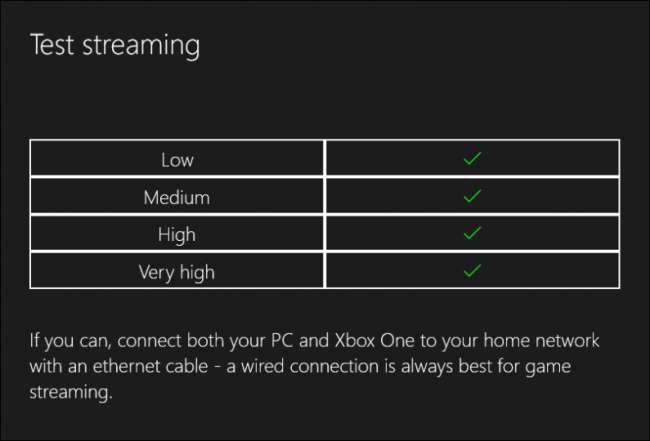
När du ansluter via Xbox-appen med hjälp av streamingfunktionen kan du under alla omständigheter se allt på din dator som om du satt framför din Xbox One. Det betyder att andra runt huset som är anslutna till ditt nätverk kan komma in och titta på ditt spel utan att vara i samma rum.
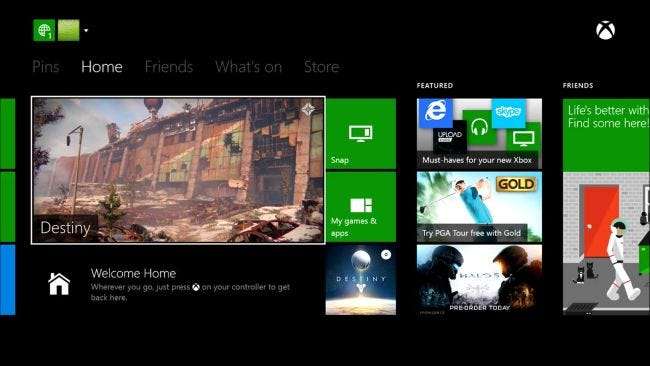
När du har strömmat kan du spela spel och använda din Xbox One på din dator, även i fönsterläge.
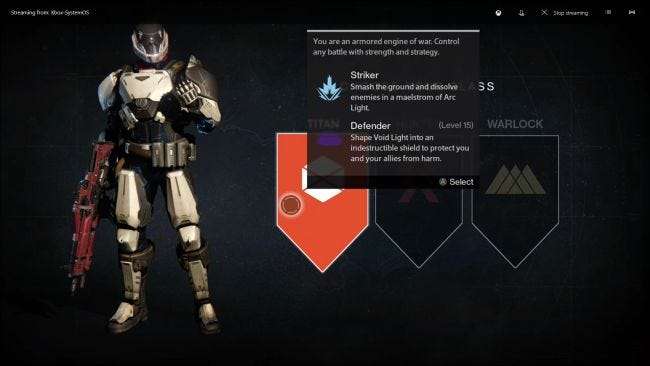
I ett strömningsfönster finns det några kontroller som du bör titta på. Du kan när som helst återgå till startskärmen genom att klicka på Xbox-symbolen längst till vänster. Klicka på mikrofonikonen om du vill stänga av / på ljudet för chatten.
Observera, kvalitetsknappen längst till höger. Detta kommer att avgöra hur bra din Xbox-streaming ser ut på din Windows 10-dator. I det här exemplet har kvaliteten förinställts till medium, men den kan ställas högre, men som vi nämnde tidigare garanteras du bättre resultat om du ansluter både din Xbox One och din dator till din router med en Ethernet-kabel.
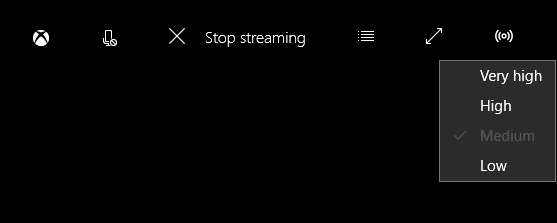
Ett annat intressant objekt är bandbreddsmätaren, som kan nås genom att klicka på den fodrade ikonen bredvid knappen "stop streaming". Denna mätare låter dig veta vad din totala bandbreddskonsumtion är, vilket är användbart för att bestämma var det kan vara ett problem i ditt nätverk och om du har tillräckligt med bandbredd för att strömma från din Xbox One till din PC.
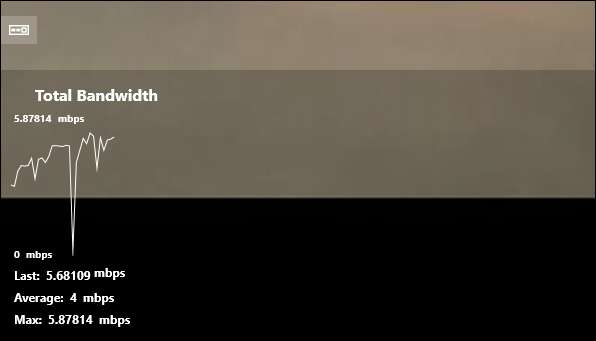
Microsoft har gjort det förvånansvärt enkelt att strömma spel och annat innehåll från sin flaggskeppskonsol till vilken Windows 10-dator som helst med Xbox-appen installerad. Så länge konsolen är i samma nätverk är det bokstavligen lika enkelt som att klicka på "Anslut" -knappen och sedan "Strömma".
Så nästa gång du spelar ett spel och vill flytta in i ditt sovrum är allt du behöver göra att ansluta din controller till din dator och strömma till den.
Om du har något du vill bidra till den här artikeln, till exempel en kommentar eller fråga, vänligen lämna din feedback i vårt diskussionsforum.







